e-Pomoc techniczna
Subiekt nexo – Jak dodać numer dokumentu w postaci kodu kreskowego przez zaawansowaną edycję wzorca wydruku?
Program: InsERT nexo, Subiekt nexo
Kategoria: Wydruki Stimulsoft, Wzorce wydruku
Uwaga! Poniższy artykuł przedstawia zaawansowaną edycję wzorca wydruku. Konfiguracja wydruku przez program Stimulsoft przeznaczona jest dla zaawansowanych użytkowników znających strukturę bazy danych programów linii nexo, posiadających wiedzę programistyczną z języka C#, a także znających działanie aplikacji Stimulsoft. W razie problemów prosimy o kontakt z naszymi lokalnymi serwisantami w celu konfiguracji.
W programie Subiekt nexo Pro istnieje możliwość dodania na wydruku dokumentu, np. Faktury VAT Sprzedaży, numeru dokumentu w postaci kodu kreskowego. W tym celu należy:
1. Przejść do modułu Konfiguracja – Wzorce wydruku, odnaleźć i zaznaczyć wzorzec FS standard, a następnie kliknąć górne menu Dodaj – Powiel.
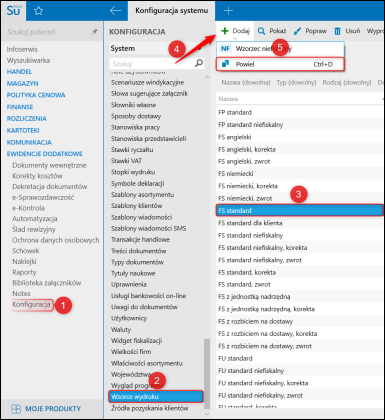
2. Nadać Nazwę i Zapisać wzorzec.
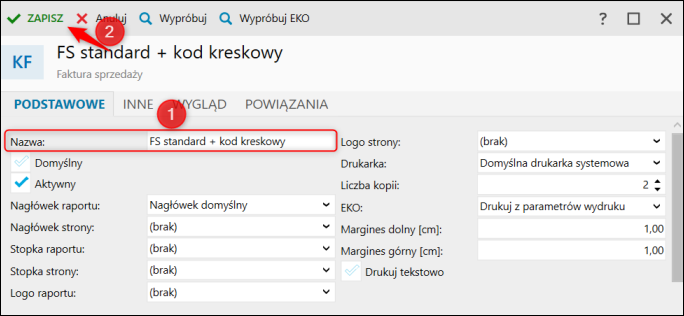
3. Zaznaczyć powielony wzorzec wydruku i z górnego menu wybrać Popraw wzorzec.
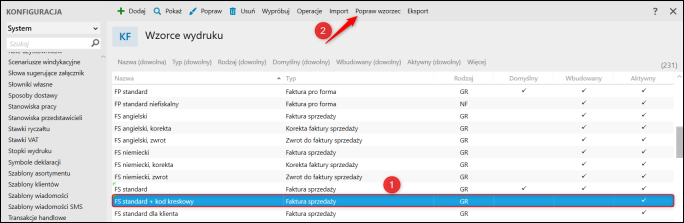
4. W oknie programu Stimulsoft należy przejść na zakładkę Raport – pierwsza strona, następnie kliknąć lewe menu Components – EAN\UPC – EAN-126b.
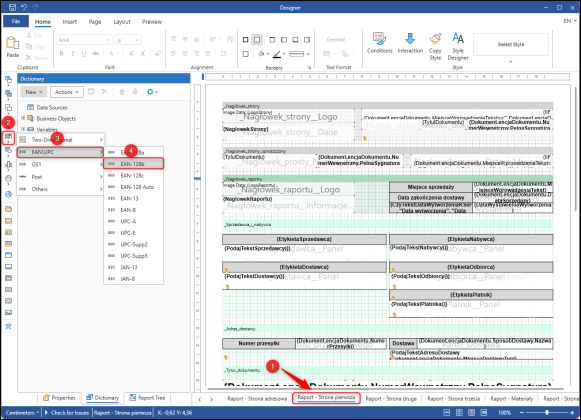
5. W kolejnym kroku ustalić wielkość okna z kodem i określić miejsce, w którym ma bym widoczny kod kreskowy, np. w prawym górnym rogu dokumentu. W sekcji Bar Code – Type wybrać odpowiednią czcionkę (w opisywanym przykładzie została użyta czcionka Code128b), a następnie kliknąć ikonkę ołówka.
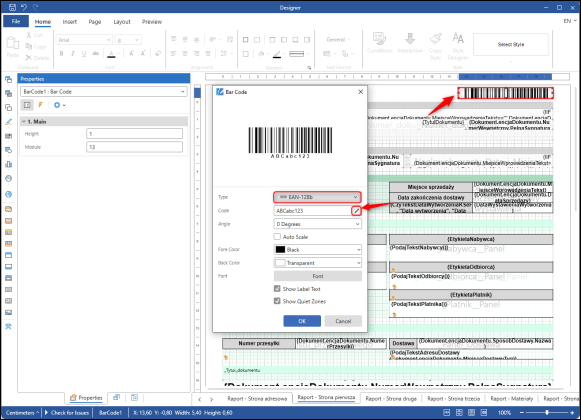
Usunąć domyślnie wpisany tekst i wkleić:
{Dokument.encjaDokumentu.NumerWewnetrzny.PelnaSygnatura}
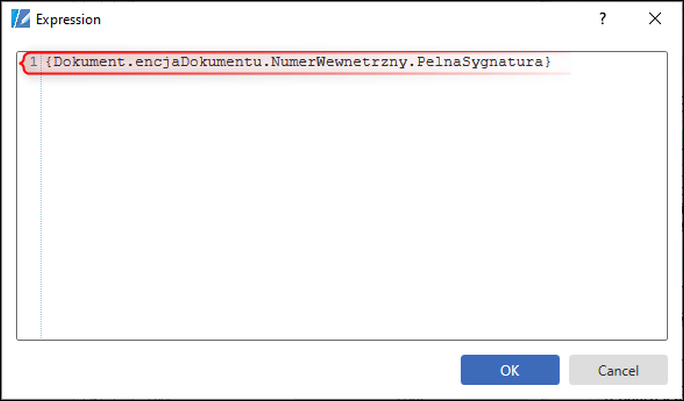
Zatwierdzić przyciskiem OK.
9. Zapisać zmiany i zamknąć program Stimulsoft.
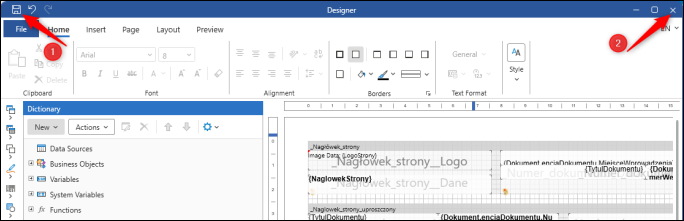
Po tak wykonanych operacjach oraz wybraniu edytowanego wzorca wydruku w prawym górnym rogu pojawi się numer dokumentu w postaci kodu kreskowego.
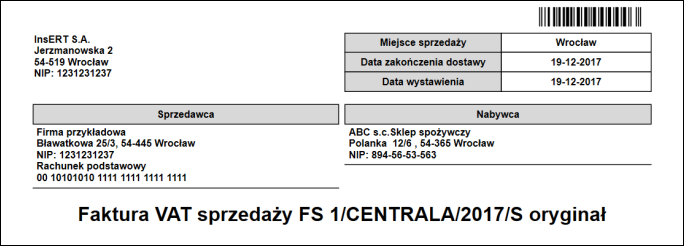
Artykuł należy do zbioru tematów e-Pomocy technicznej dotyczących modyfikacji postaci wydruku w programach linii nexo.
Pomoc zdalna
Nasz konsultant połączy się z Twoim komputerem, by udzielić niezbędnej pomocy.
teleKonsultant
Kupując abonament na teleKonsultanta, zyskujesz telefoniczną pomoc eksperta oraz szereg innych usług.
Forum użytkowników
Wymień się uwagami i doświadczeniami z innymi użytkownikami systemów InsERT.
